Discord ir balss un teksta tērzēšanas platforma, ko mūsdienās izvēlas tiešsaistes spēlētāji. Tas ir viegli lietojams, ļoti pielāgojams un piedāvā dažādas noderīgas tērzēšanas funkcijas.
Šīs funkcijas ietver iespēju piešķirt un pārvaldīt lietotāju lomas jūsu tērzēšanas serverī. Šajā rakstā jūs uzzināsit, kā pievienot, pārvaldīt un dzēst lomas pakalpojumā Discord.
Kas ir nesaskaņas lomas?
Discord terminoloģijā loma ir noteikta atļauju kopa ar nosaukumu. Piemēram, ir noklusējuma loma ar nosaukumu “@everyone”, kas nodrošina plašu pamata atļauju klāstu, piemēram, runāt serverī un lasīt ziņojumus.
Servera administrators var izveidot “Moderatora” lomu, kas pievienotu iespēju izslēgt vai aizliegt citus lietotājus. Lietotājiem var būt arī vairākas lomas, t.i., kādam, kuram ir gan @visi, gan Moderatora lomas, būtu visas @everyone un Moderatora pilnvaras.
kā izslēgt inkognito režīmu tālrunī
Nesaskaņu atļaujas
Discord ir 29 atļaujas, kas sadalītas vispārīgajās, teksta un balss atļaujās. Lai pareizi piešķirtu lomas, jums ir jāsaprot, ko katrs dara. Tālāk ir norādīts katras atļaujas saraksts.
Vispārīgās atļaujas
- Administrators – Administratora atļauja piešķir visas atļaujas, kas pastāv serverī. Šīs atļaujas piešķiršana var būt bīstama, jo tā lietotājam piešķir lielu spēku.
- Skatīt audita žurnālu — šī atļauja ļauj lietotājam lasīt servera audita žurnālus.
- Pārvaldīt serveri — šī atļauja ļauj lietotājam mainīt servera nosaukumu vai pārvietot to uz citu reģionu.
- Pārvaldīt lomas — šī atļauja ļauj lietotājam izveidot jaunas lomas un rediģēt lomas, kurām nav ieslēgta lomu pārvaldības atļauja.
- Pārvaldīt kanālus — šī atļauja ļauj lietotājam izveidot, rediģēt un dzēst kanālus serverī.
- Kick Members — šī atļauja ļauj lietotājam izmest dalībniekus no servera.
- Aizliegt dalībniekus — šī atļauja ļauj lietotājam aizliegt dalībniekus no servera.
- Izveidot tūlītēju uzaicinājumu — šī atļauja ļauj lietotājam uzaicināt citus lietotājus uz serveri.
- Mainīt segvārdu — šī atļauja ļauj lietotājam mainīt savu segvārdu.
- Pārvaldīt segvārdus — šī atļauja ļauj lietotājam mainīt citu lietotāju segvārdus.
- Pārvaldīt emocijzīmes — šī atļauja ļauj lietotājam pārvaldīt emocijzīmes serverī.
- Pārvaldīt tīmekļa aizķeres — šī atļauja ļauj lietotājam izveidot, rediģēt un dzēst tīmekļa aizķeres.
- Lasiet teksta kanālus un skatiet balss kanālus – šī atļauja ļauj lietotājam lasīt ziņojumu kanālus.
Teksta atļaujas
- Sūtīt ziņas - Šī atļauja ļauj lietotājam sūtīt ziņojumus teksta tērzēšanā.
- Sūtīt TTS ziņojumus — šī atļauja ļauj lietotājam sūtīt teksta pārvēršanas runā ziņojumus.
- Pārvaldīt ziņojumus — šī atļauja ļauj lietotājam dzēst vai piespraust ziņojumus no citiem lietotājiem.
- Iegult saites — šī atļauja ļauj lietotājam iegult hipersaites tērzēšanā.
- Pievienot failus — šī atļauja ļauj lietotājam pievienot failus tērzēšanā.
- Lasīt ziņojumu vēsturi — šī atļauja ļauj lietotājam ritināt atpakaļ un piekļūt iepriekšējiem ziņojumiem.
- Pieminēt visus – šī atļauja ļauj lietotājam aktivizēt push paziņojumus kanāla dalībniekiem.
- Izmantojiet ārējās emocijzīmes - šī atļauja ļauj lietotājiem izmantot emocijzīmes no citiem serveriem.
- Pievienot reakcijas – šī atļauja ļauj lietotājam ziņojumam pievienot jaunas reakcijas.
Balss atļaujas
- Savienot – šī atļauja ļauj lietotājam izveidot savienojumu (t.i., dzirdēt) ar balss kanālu.
- Runājiet – šī atļauja ļauj lietotājam runāt balss kanālā.
- Izslēgt dalībniekus - Šī atļauja ļauj lietotājam izslēgt cita lietotāja spēju runāt.
- Nedzirdīgi dalībnieki — šī atļauja ļauj lietotājam izslēgt cita lietotāja spēju dzirdēt kanālā.
- Pārvietot dalībniekus — šī atļauja ļauj lietotājam pārvietot citus dalībniekus no viena kanāla uz citu.
- Izmantot balss darbības — šī atļauja ļauj lietotājam runāt, neizmantojot Rācijsaziņas funkciju.
- Prioritārais skaļrunis – šī atļauja ļauj lietotājam samazināt citu lietotāju skaļumu, kad šis lietotājs runā, lai viņu vārdi kanālā skanētu skaļāk.

Kā izveidot lomas nesaskaņā
Pareiza lomu iestatīšana ir atslēga, lai pārvaldītu lietotājus Discord serverī. Ir ieteicams izveidot pamata lomas, pirms jūs pat sākat uzaicināt cilvēkus uz serveri. Jūs vienmēr varat atgriezties un pievienot jaunas lomas vai pārkonfigurēt esošās, kad strādājat.
- Piesakieties Discord un piekļūt savam serverim.

- Atlasiet mazo nolaižamo bultiņu pa labi no servera nosaukuma un noklikšķiniet uz “Servera iestatījumi”.
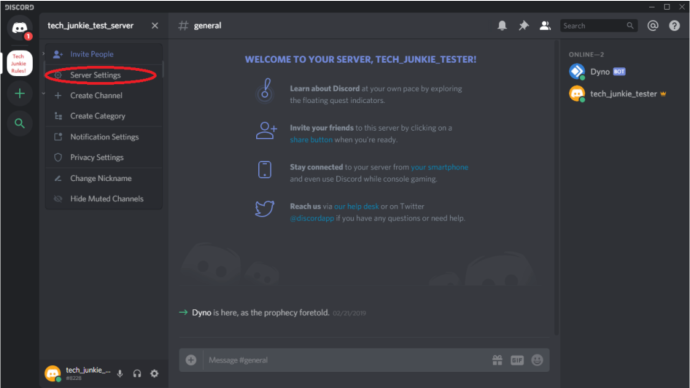
- Kreisajā rūtī noklikšķiniet uz 'Lomas'.
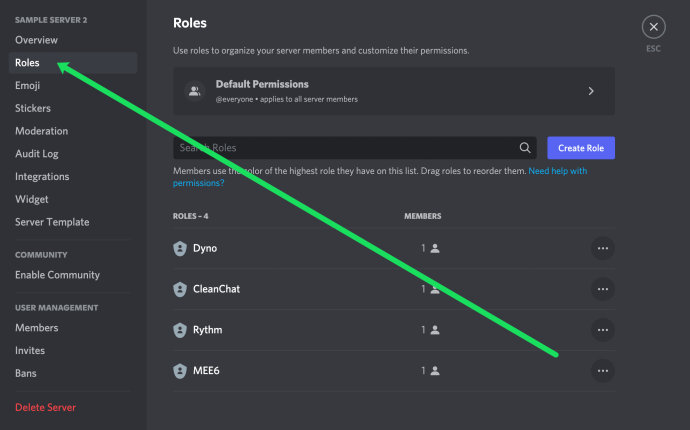
- Klikšķiniet uz Izveidot lomu .
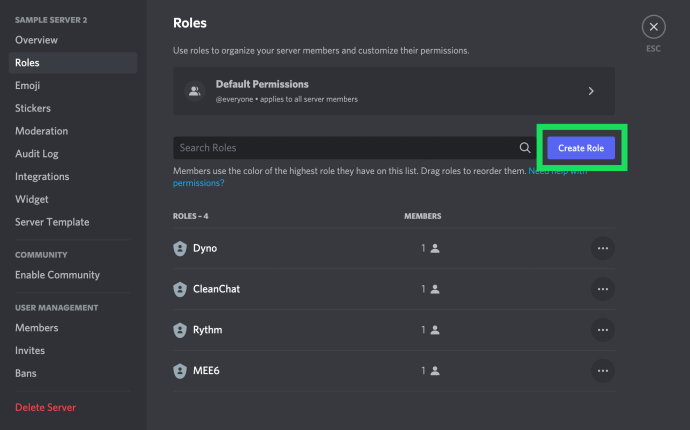
- Jūs redzēsit savu jauno lomu kā Jauna loma .
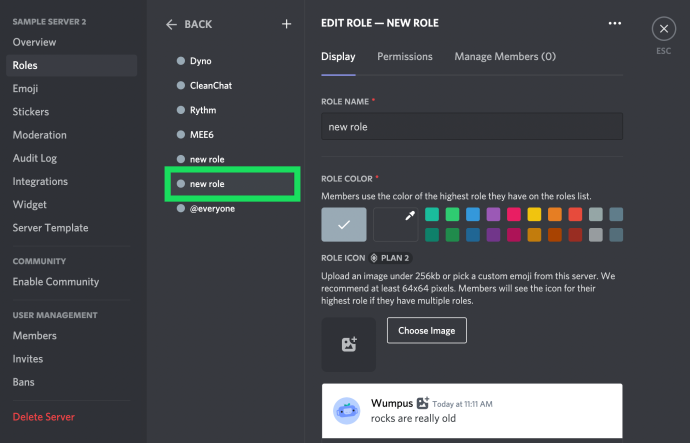
- Piešķiriet lomai aprakstošu nosaukumu un piešķiriet tai krāsu (krāsas precizē un informē lietotājus par viena otras lomām).
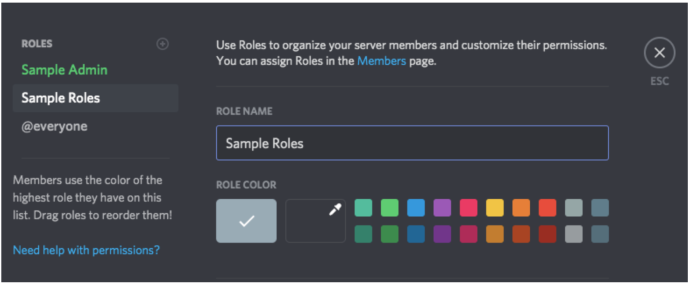
- Pārskatiet visas 32 atļaujas, ieslēdzot tikai tās, kuras vēlaties saistīt ar šo lomu.
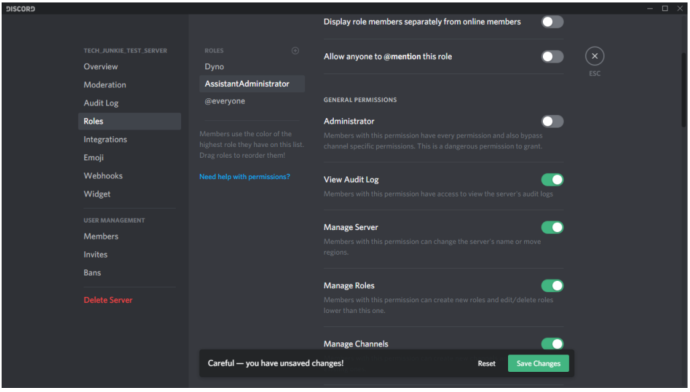
Izvēlieties ' Saglabāt izmaiņas ” apakšā. Ja esat aizmirsis saglabāt izmaiņas, parādīsies dialoglodziņš, kas atgādinās jums to izdarīt pirms turpināšanas.
Atkārtojiet katrai jaunai lomai, kuru vēlaties izveidot.
Dažādu atļauju līmeņu piešķiršana dažādām lomām ļauj izveidot hierarhiju atbilstoši uzticībai. Varat piešķirt zemākas lomas iesācējiem un augstākas lomas ar vairāk atļaujām tiem, kurus labi pazīstat.
Kā piešķirt lomas nesaskaņās
Pēc lomu izveides savam serverim tās ir jāpiešķir lietotājiem savā tērzēšanas sarunā.
Lai vienlaikus piešķirtu vairākus dalībniekus, dodieties uz Servera iestatījumi un pieskarieties Lomas . Pēc tam rīkojieties šādi:
- Noklikšķiniet uz lomas, kuru vēlaties piešķirt saviem dalībniekiem.

- Klikšķiniet uz Pārvaldīt dalībniekus .

- Klikšķiniet uz Pievienot dalībniekus .
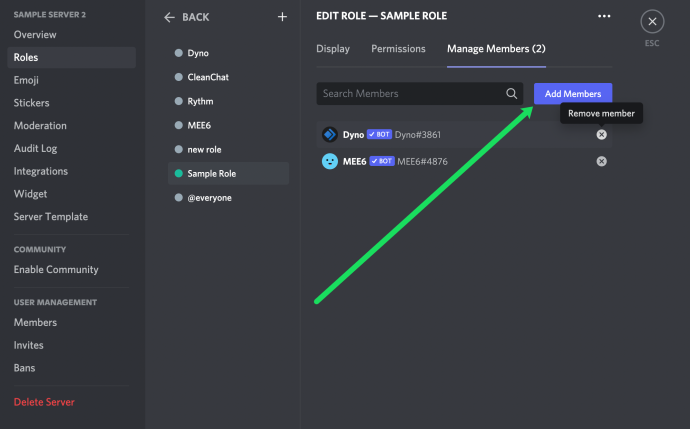
- Noklikšķiniet uz izvēles rūtiņas blakus katram dalībniekam, kuram vajadzētu būt šai lomai, un noklikšķiniet uz Pievienot .
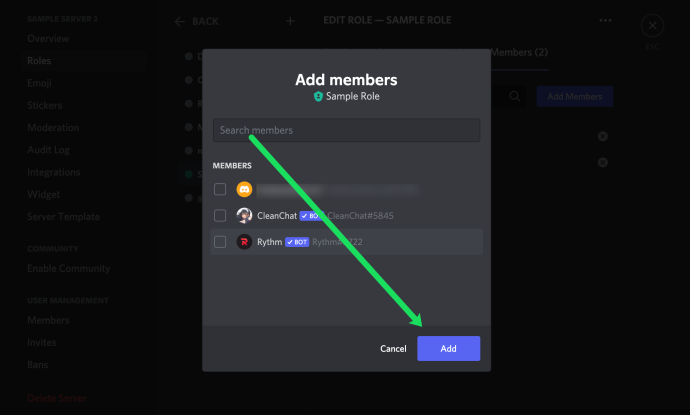
Ja jums jāpievieno tikai viens vai divi dalībnieki, šī metode ir ātrāka:
- Labās puses rūtī atlasiet lietotāju, kuram vēlaties piešķirt lomu.
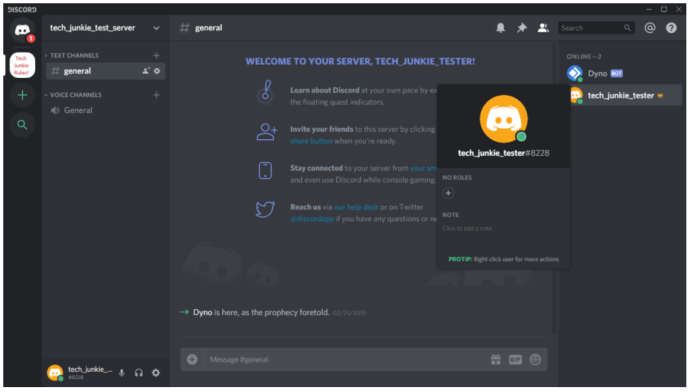
- Zem lietotājvārda atlasiet mazo “+” un izvēlnē atlasiet lomu.
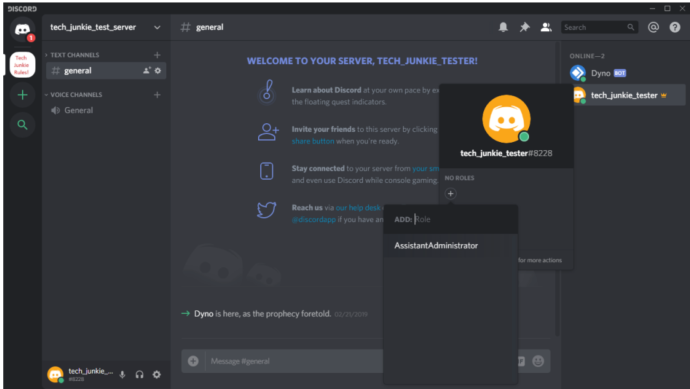
Atkārtojiet katram lietotājam savā serverī.
Varat arī ātri pievienot lomas, ar peles labo pogu noklikšķinot uz lietotāja, atlasot Lomas un pēc tam uznirstošajā izvēlnē noklikšķinot uz lomas(-ām), ko vēlaties pievienot.

Atcerieties, ka katram lietotājam varat pievienot tik daudz lomu, cik vēlaties.
kā atrast lietotnes uz firestick
Lomu piešķiršana pakalpojumā Discord Mobile
Lai izveidotu jaunu lomu un piešķirtu to, atrodoties ceļā, atveriet savā lietojumprogrammā Discord Mobilais telefons . Norādījumi ir līdzīgi darbvirsmas lietojumprogrammai.
- Atveriet lietotni Discord un atlasiet savu serveri. Pieskarieties trim vertikālajiem punktiem augšpusē blakus servera nosaukumam.
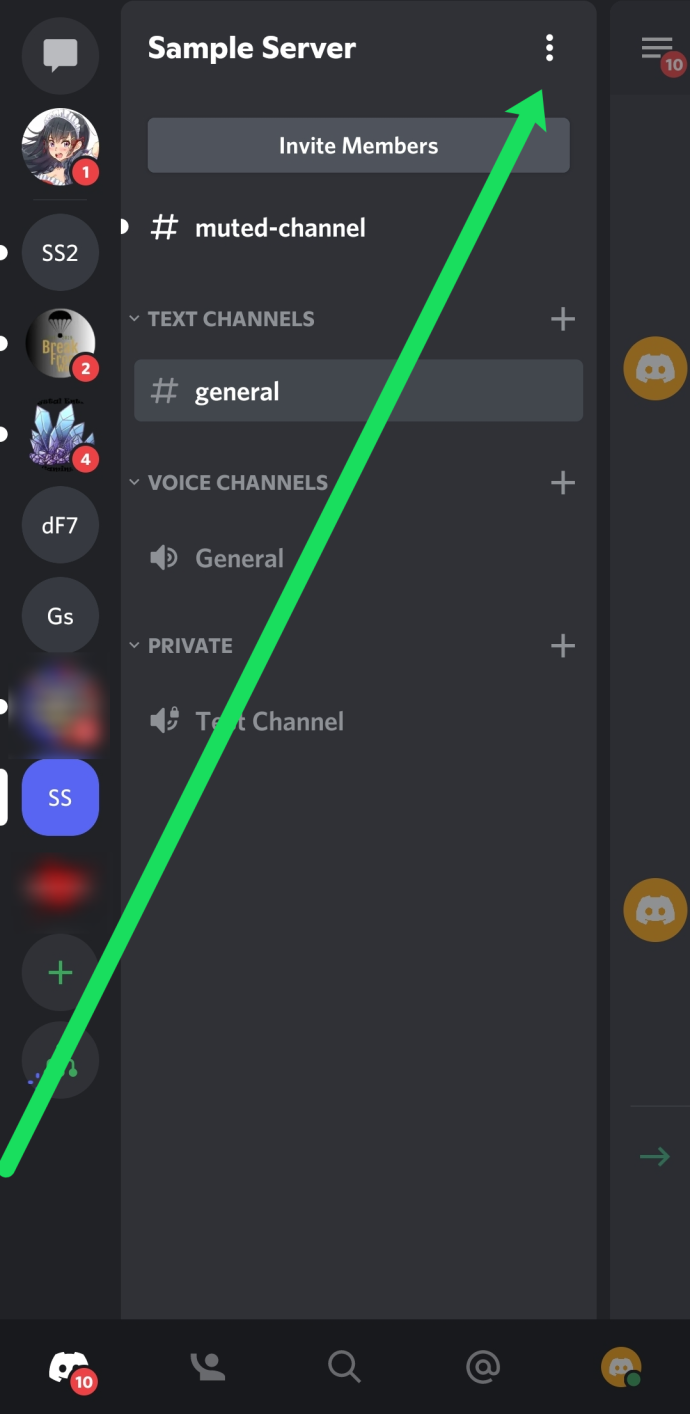
- Pieskarieties “Iestatījumi” un ritiniet uz leju līdz “Dalībnieki”.
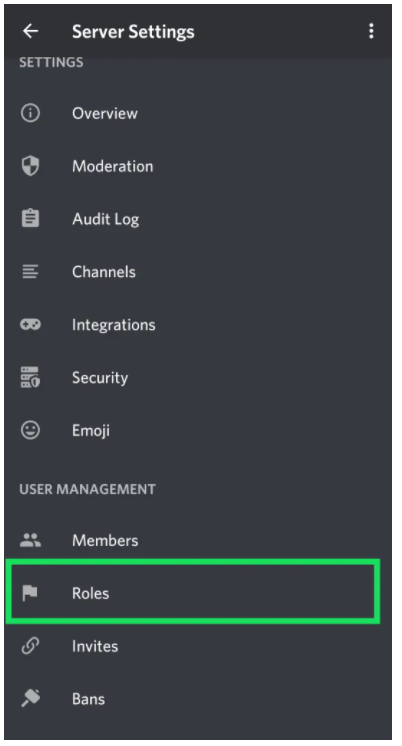
- Noklikšķiniet uz to personu lietotājvārdiem, kurām vēlaties piešķirt esošu lomu.

- Pieskarieties vienumam “Rediģēt lomas”.
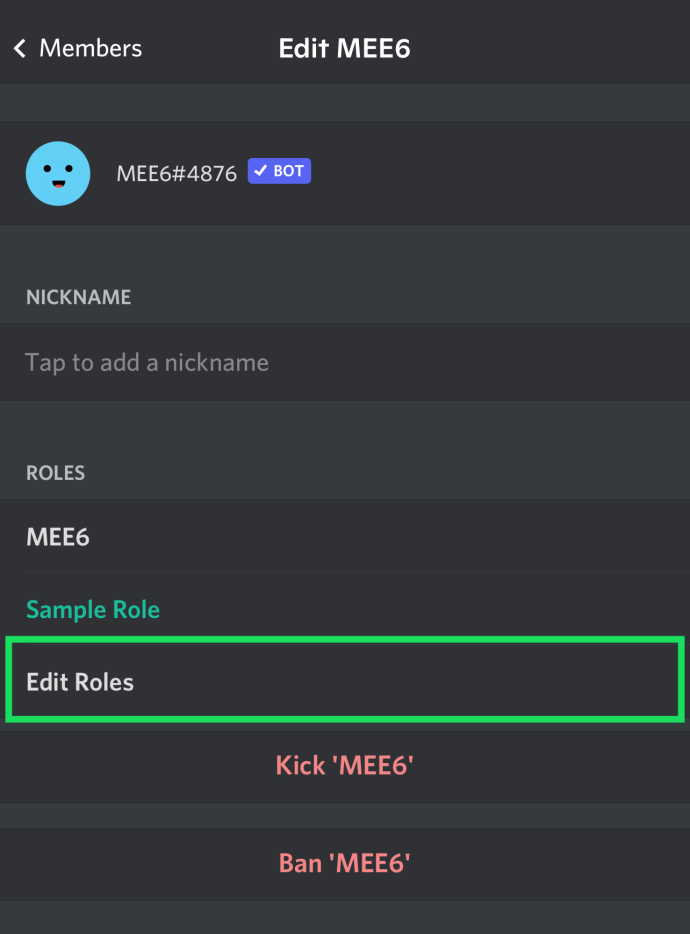
- Pieskarieties izvēles rūtiņai blakus katra dalībnieka vārdam lomai, kuru piešķirat.
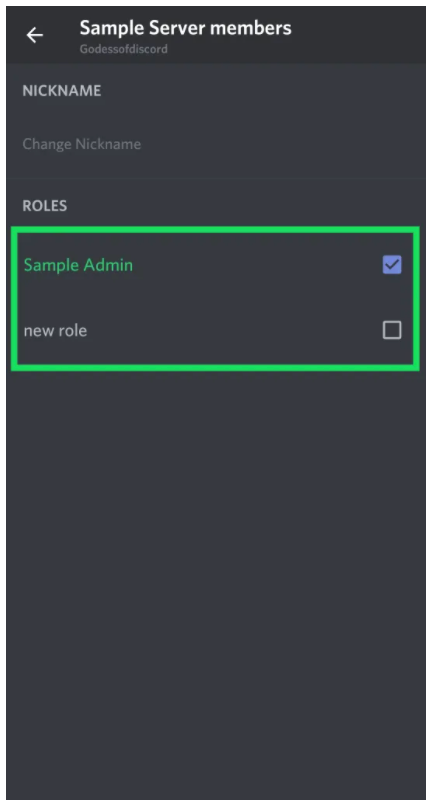
Lomu rediģēšana programmā Discord Mobile
Dodieties uz servera iestatījumiem un pieskarieties “Lomas” tāpat kā iepriekš, pēc tam veiciet šīs darbības:
- Pieskarieties lomai, kuru vēlaties rediģēt.
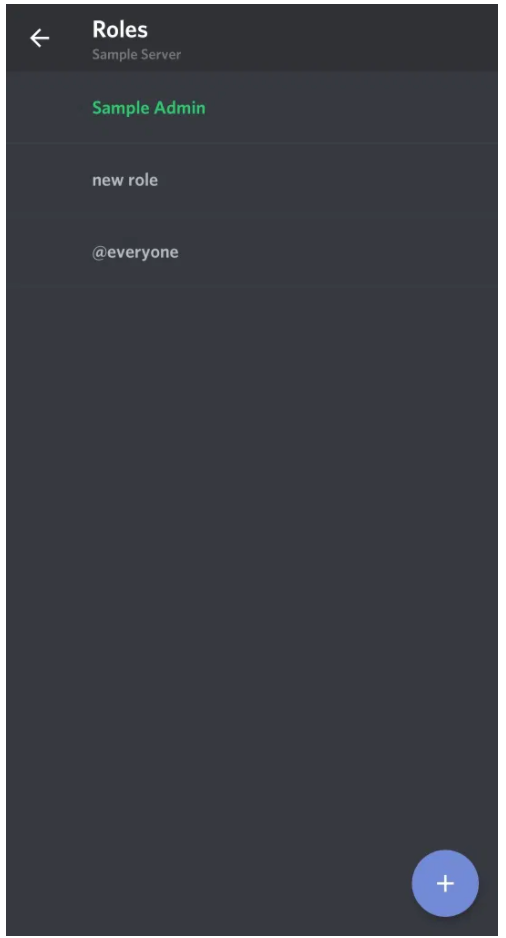
- Ritiniet sarakstu, veicot visas izmaiņas, kas, jūsuprāt, ir nepieciešamas.
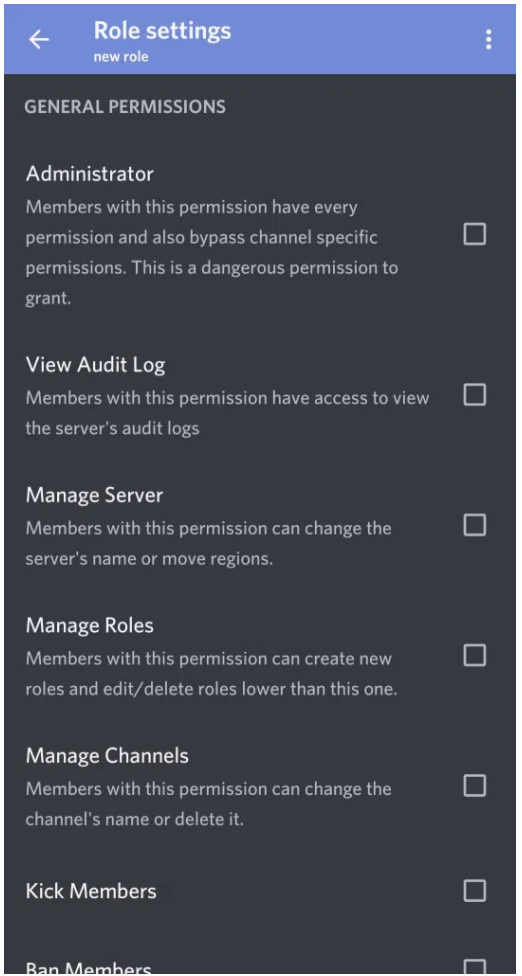
Veicot iepriekš uzskaitītās darbības, jūsu Discord serveris būs sakārtots un produktīvs pat ceļā.
Kā pārvaldīt lomas nesaskaņās
Lomu vadīšana programmā Discord ir līdzīga to izveidei. Ja nepieciešams, varat pievienot vairāk lomu un mainīt atļaujas. Atkarībā no tā, kā vēlaties palaist serveri, varat izveidot tikai divas lomas — administrators un @visi.
Lai ātri pievienotu/noņemtu dalībniekus vai pielāgotu atļaujas, viss, kas jums jādara, ir atgriezties Servera iestatījumi un noklikšķiniet Lomas, tāpat kā mēs to darījām iepriekš. Pēc tam veiciet tālāk norādītās darbības.
- Noklikšķiniet uz lomas, kuru vēlaties mainīt.

- Izvēlieties Atļaujas lai kontrolētu, ko dalībnieki var darīt jūsu serverī.
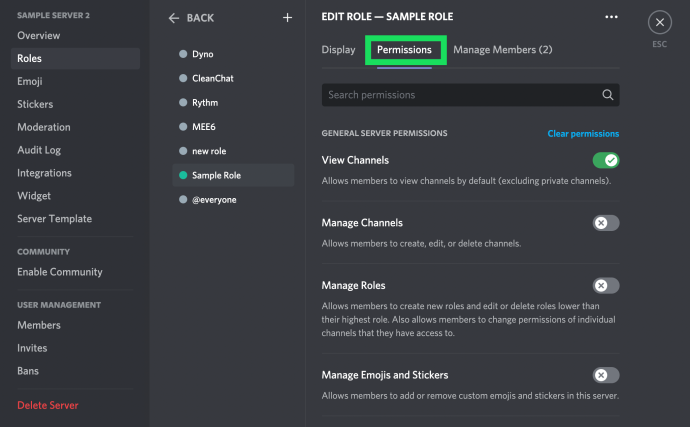
- Izvēlieties Pārvaldīt dalībniekus lai pievienotu vai noņemtu dalībniekus.

Jūsu kopienai augot, varat pievienot citus. Tā kā lomas ir jāpievieno katram lietotājam atsevišķi, visefektīvāk pavadītais laiks ir pēc iespējas vairāk servera politikas lēmumu iekļaut @everyone lomā.
Iespējams, esat pamanījis lapas Lomas kreiso kolonnu, kurā ir parādīti visu jūsu izveidoto lomu nosaukumi. Lietotājvārdi serverī parādīs lietotājam piešķirtās augstākās lomas krāsu. Lietotāji serverī var viegli atpazīt moderatorus, administratorus utt.
Kā izdzēst lomas Discord
Jums reti būs jāizdzēš kāda loma programmā Discord, jo jūs to vienkārši nevarat piešķirt. Tomēr, ja jūsu konts kļūst pārblīvēts ar neizmantotām lomām, rīkojieties šādi, kā tās izdzēst.
- Atlasiet mazo nolaižamo bultiņu blakus savam serverim un atlasiet “Servera iestatījumi”.
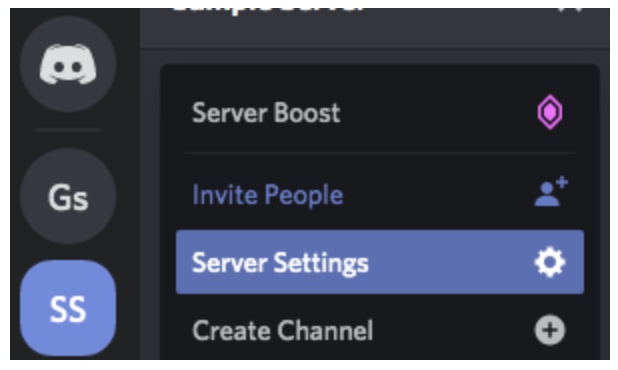
- Kreisajā rūtī atlasiet “Lomas” un atlasiet lomu, kuru vēlaties dzēst.
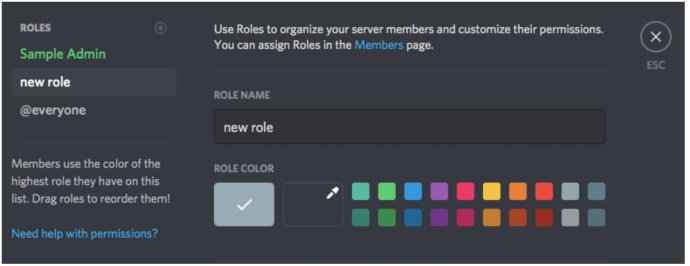
- Ritiniet uz leju un noklikšķiniet uz pogas “Dzēst [lomas nosaukums]”.
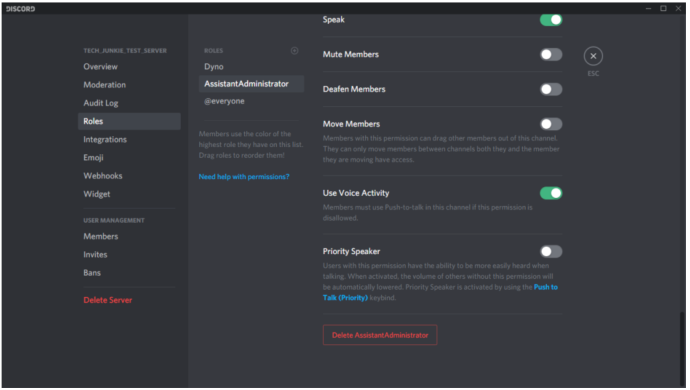
- Apstipriniet, noklikšķinot uz 'Labi'.
Botu izmantošana nesaskaņu lomu piešķiršanai
Lietotāji var pievienot robotprogrammatūras, lai iegūtu praktiskāku pieeju lomu pārvaldībai pakalpojumā Discord. Boti, piemēram, Mee6 un Dyno Bot, ir populāras lomu regulēšanas iespējas. Mums ir pilnīga apmācība par šo tēmu šeit . Bet, ja vēlaties mazliet atpūsties, varat rīkoties šādi:
kā izslēgt subtitrus displejā
- Pievienojiet robotu savam pārvaldītajam serverim.
- Dodieties uz robota vietni un noklikšķiniet uz 'Informācijas panelis'.
- Atlasiet opciju “Moderēšana”.
- Pēc tam pielāgojiet automātiskās regulēšanas opcijas savām vajadzībām.
Tagad, kad jūsu serverim pievienojas jauns dalībnieks, viņu var automātiski novirzīt uz lomu “Laipni lūdzam”. Vai arī dalībnieki, kuri sasniedz noteiktus kritērijus, var piešķirt īpašu lomu pastāvīgajiem lietotājiem.
bieži uzdotie jautājumi
Discord vienmēr var uzzināt kaut ko jaunu. Šajā sadaļā esam iekļāvuši plašāku informāciju par lomām.
Vai Discord varu automātiski piešķirt lomas?
Pilnīgi noteikti! Lai gan, lai to izdarītu, jums var būt nepieciešams robots. Discord servera pārvaldība var būt nogurdinošs un milzīgs uzdevums. Par laimi, varat pievienot citus administratorus, lai palīdzētu vai izpētītu robotu izmantošanu.
Esmu administrators, bet joprojām nevaru pārvaldīt serveri. Kas notiek?
Ja servera īpašnieks ir izveidojis jums administratora lomu, bet jūs nevarat veikt noteiktas izmaiņas, iespējams, tas ir tāpēc, ka viņš nekad nav ieslēdzis visas jūsu lomai atbilstošās atļaujas. Sazinieties ar servera īpašnieku un pārbaudiet, vai jums ir atļauja.
Pēdējās domas
Lomu pārvaldība ir būtiska Discord servera sakārtotības sastāvdaļa, it īpaši, ja tas iegūst lietotājus.
Ņemiet vērā, ka konkrētajā serverī ir 250 dažādu lomu ierobežojums. Praktiski tam nevajadzētu būt ierobežojumam, taču nesāciet definēt visas iespējamās atļauju kombinācijas, kuras jūs varētu vēlēties izmantot — ja to izdarīsit, jūs ātri beigsit lomas.









